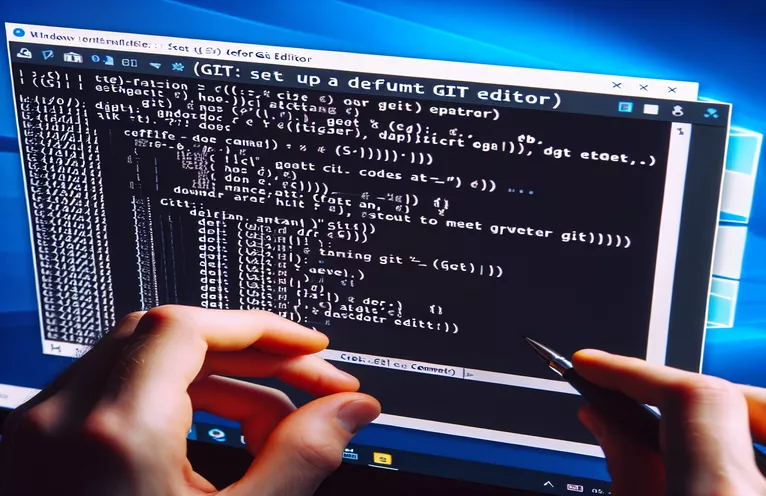Memulai dengan Editor Git
Saat bekerja dengan Git di Windows, memilih editor teks yang tepat sangat penting untuk kelancaran alur kerja. Baik Anda memilih VIM, Visual Studio Code, WordPad, atau Notepad, setiap editor menawarkan fitur dan pengalaman unik.
Dalam panduan ini, kita akan mempelajari cara mengatur editor ini sebagai editor default Anda untuk Git dan mendiskusikan perbedaannya. Pada akhirnya, Anda akan mengetahui editor mana yang merupakan pilihan ideal bagi pemula yang menggunakan Git.
| Memerintah | Keterangan |
|---|---|
| git config --global core.editor "code --wait" | Menetapkan Visual Studio Code sebagai editor Git default dan menunggu hingga editor ditutup sebelum melanjutkan. |
| git config --global core.editor "vim" | Menetapkan VIM sebagai editor Git default. |
| git config --global core.editor "notepad" | Menetapkan Notepad sebagai editor Git default. |
| git config --global core.editor "wordpad" | Menetapkan WordPad sebagai editor Git default. |
| git config --global -e | Membuka file konfigurasi Git global di editor default yang dikonfigurasi. |
Menyiapkan Editor Default untuk Git di Windows
Skrip yang disediakan di atas menunjukkan cara mengonfigurasi editor teks yang berbeda sebagai editor default untuk Git di Windows. Perintah git config --global core.editor "code --wait" menetapkan Visual Studio Code sebagai editor Git default, memastikan editor menunggu pengguna menutupnya sebelum melanjutkan dengan perintah Git berikutnya. Demikian pula perintahnya git config --global core.editor "vim" mengkonfigurasi VIM sebagai editor default, sementara git config --global core.editor "notepad" Dan git config --global core.editor "wordpad" atur Notepad dan WordPad sebagai editor default.
Perintah git config --global -e digunakan untuk menguji apakah editor default telah disetel dengan benar. Saat dijalankan, ini akan membuka file konfigurasi Git global di editor default yang dikonfigurasi. Konfigurasi ini penting untuk tugas-tugas seperti menulis pesan commit dan melakukan operasi rebase interaktif. Memahami perintah-perintah ini membantu dalam memilih editor yang tepat berdasarkan preferensi pengguna dan tingkat pengalaman, memastikan alur kerja yang lancar dan efisien dengan Git.
Menyiapkan Kode Visual Studio sebagai Editor Git
Menggunakan Baris Perintah di Windows
git config --global core.editor "code --wait"# This command sets Visual Studio Code as the default Git editor# Test the setup by running the following commandgit config --global -e# This should open the Git config file in Visual Studio Code
Mengonfigurasi VIM sebagai Editor Git Default
Menggunakan Baris Perintah di Windows
git config --global core.editor "vim"# This command sets VIM as the default Git editor# Test the setup by running the following commandgit config --global -e# This should open the Git config file in VIM
Menyiapkan Notepad sebagai Editor Git
Menggunakan Baris Perintah di Windows
git config --global core.editor "notepad"# This command sets Notepad as the default Git editor# Test the setup by running the following commandgit config --global -e# This should open the Git config file in Notepad
Mengonfigurasi WordPad sebagai Editor Git
Menggunakan Baris Perintah di Windows
git config --global core.editor "wordpad"# This command sets WordPad as the default Git editor# Test the setup by running the following commandgit config --global -e# This should open the Git config file in WordPad
Memilih Editor Git yang Tepat untuk Pemula
Saat memilih editor default untuk Git, pemula harus mempertimbangkan kemudahan penggunaan dan fungsionalitas setiap editor. Visual Studio Code sangat direkomendasikan karena antarmukanya yang ramah pengguna, dokumentasi ekstensif, dan ekstensi yang kuat. Ini sangat bermanfaat bagi mereka yang sudah familiar dengan IDE. Notepad dan WordPad adalah alternatif yang lebih sederhana, cocok untuk pengguna yang lebih menyukai editor teks dasar tanpa fitur tambahan.
VIM, di sisi lain, adalah editor teks yang kuat dengan kurva pembelajaran yang curam. Ini disukai oleh pengguna tingkat lanjut yang menghargai efisiensi dan rangkaian perintahnya yang luas. Pemula mungkin menganggap VIM menantang pada awalnya, namun mempelajarinya bisa bermanfaat dalam jangka panjang. Memahami perbedaan-perbedaan ini membantu pemula membuat keputusan berdasarkan tingkat kenyamanan dan kebutuhan mereka.
Pertanyaan Umum tentang Menyiapkan Editor Git
- Bagaimana cara menetapkan Visual Studio Code sebagai editor Git default saya?
- Gunakan perintah git config --global core.editor "code --wait" untuk mengatur Visual Studio Code sebagai editor Git default.
- Apa perintah untuk menetapkan VIM sebagai editor Git default?
- Gunakan perintah git config --global core.editor "vim" untuk mengatur VIM sebagai editor Git default.
- Bagaimana cara mengkonfigurasi Notepad sebagai editor Git saya?
- Tetapkan Notepad sebagai editor Git default Anda dengan perintah git config --global core.editor "notepad".
- Apakah mungkin menggunakan WordPad sebagai editor Git default?
- Ya, Anda dapat mengatur WordPad sebagai editor Git default menggunakan git config --global core.editor "wordpad".
- Bagaimana cara memverifikasi apakah editor Git default saya disetel dengan benar?
- Jalankan perintah git config --global -e untuk membuka file konfigurasi Git di editor default untuk memverifikasi pengaturan.
- Editor mana yang terbaik untuk pemula yang menggunakan Git?
- Visual Studio Code sering direkomendasikan untuk pemula karena antarmuka dan fiturnya yang ramah pengguna.
- Mengapa beberapa pengguna mungkin lebih memilih VIM dibandingkan editor lainnya?
- Pengguna tingkat lanjut mungkin lebih memilih VIM karena efisiensi dan rangkaian perintahnya yang kuat, meskipun kurva pembelajarannya curam.
- Bisakah saya mengubah editor Git default saya nanti?
- Ya, Anda dapat mengubah editor Git default Anda kapan saja menggunakan yang sesuai git config --global core.editor memerintah.
Pemikiran Terakhir tentang Memilih Editor Git Anda
Memilih editor default yang tepat untuk Git bergantung pada tingkat kenyamanan dan kebutuhan spesifik Anda. Visual Studio Code menonjol bagi pemula karena antarmukanya yang intuitif dan fitur-fiturnya yang tangguh. Meskipun VIM sangat kuat, kurva pembelajarannya yang curam mungkin menghalangi beberapa pengguna baru. Editor yang lebih sederhana seperti Notepad dan WordPad bagus untuk penggunaan dasar tetapi tidak memiliki fungsionalitas tingkat lanjut. Dengan memahami kelebihan dan kekurangan masing-masing editor, Anda dapat memilih salah satu yang paling sesuai dengan alur kerja Anda, memastikan pengalaman Git lebih lancar dan efisien.